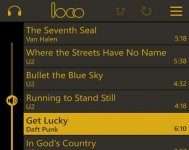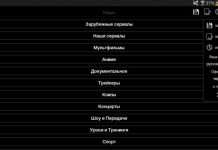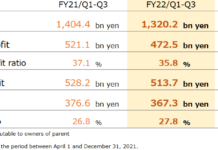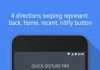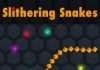Виявлення несправностей завжди не в задоволення. На жаль, рано чи пізно всі ми з цим стикаємося, якщо намагаємося полагодити техніку самостійно або бажаємо розібратися з тим, чому вона не працює. У даній статті ми хотіли б поговорити з вами про те, чому при включенні комп’ютера не включається монітор – причин може бути кілька і скрізь є свої рішення. Почнемо ми традиційно з самого простого.
Проблеми з мережевим фільтром
Крім кнопок живлення, на деяких моніторах є ще й мережеві фільтри. Не варто плутати їх з фільтрами безперебійного живлення та дбж. Для початку ми радимо вам перевірити, чи не був він переключений в стан «off», наприклад, ким-небудь з вашої родини. Можливо, ви самі, коли протирали монітор, випадково переключили його.
У більшості випадків мережеві фільтри розташовуються ззаду, рідше – збоку. Якщо ви все ще не розумієте, про що йде мова, ми на всяких випадок привели фотографію для наочного прикладу.
Якщо фільтр переведений в стан “on”, значить, проблема в чомусь іншому. Давайте продовжимо розбиратися.
Погані контакти
Одна з найпоширеніших проблем – погані контакти. Вам слід спробувати повторно підключити кабелю в монітор і ті, що йдуть до відеокарти. Помилитися там не вийде просто фізично, тому що входи унікальні.
Також є ймовірність, що на відеочіпі вийшов з ладу один з входів. Хвилюватися не варто, адже ви завжди можете скористатися іншим – для цього достатньо знайти перехідник. Як правило, такий поставляється в комплекті з більшістю відеокарт. У будь-якому випадку, його можна придбати в найближчому магазині комп’ютерної техніки. Якщо до цього кабель був підключений в vga роз’єм, вставте його в dvi-роз’єм і навпаки.

Монітор не включається при запуску комп’ютера через проблеми в самому моніторі
Нерідко винуватцем всього стають і самі монітори. Ви повинні перевірити, чи працює він взагалі. Как? виконайте наступні дії:
- натисніть на кнопку живлення;

- швидше за все, на вашому моніторі є індикатор, що показує, включений він чи ні. Якщо індикатор не горить-значить, проблема в ньому.
Як варіант, ви можете спробувати запустити на ньому меню налаштувань (вони не залежать від роботи самого комп’ютера, тому все повинно вийти, якщо пристрій працює коректно). Зробити це можна наступним чином:
- включити його, скориставшись кнопкою живлення;
- натисніть на кнопку меню, що знаходиться поруч (розташування може бути іншим залежно від бренду і моделі);

- ви повинні побачити подібне зображення на дисплеї;

- якщо воно з’явилося, монітор працює коректно і проблема не пов’язана з ним.
Як вже було зазначено вище, потрібно шукати корінь проблеми далі. І якщо це не дроти, і не контакти, то причиною може стати і сам пк.
Чистимо контакти на відеокарті
Єдине, що ми ще можемо зробити – почистити контакти на відеоадаптері. Для цього виконайте наступні дії:
- відкрутіть кришку на системному блоці. Як правило, вона кріпиться на двох маленьких болтиках під хрестову викрутку;

- покладіть системний блок на бік;
- відкрутіть болтик, що тримає відеокарту;
- відігніть спеціальне кріплення. У більшості випадків його потрібно натиснути вниз або вбік;

- протріть звичайним гумкою контакти;

- готово! тепер спробуйте підключити монітор і подивитися, чи працює він.
Якщо проблема нікуди не зникла, варто перевірити на працездатність сам пк. Найкращий спосіб-просто підключити його до телевізора. У разі, якщо картинка буде – проблема полягає в самому моніторі і потрібно звернутися до фахівця за його ремонтом або придбати новий.
Тепер ви знаєте і розумієте, що можете зробити самостійно, щоб усунути дану проблему.